3 Cara Membuat QR Code Lokasi Google Maps, Gampang Banget!
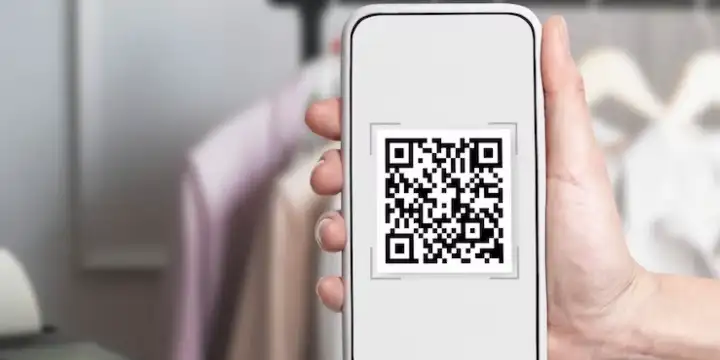
Cara Membuat QR Code Lokasi
INDIFFS.COM – QR Code sekarang ini sering dimanfaatkan dan kita jumpai di kehidupan sehari-hari. Bahkan, acara-acara resmi seperti undangan pun sudah banyak memanfaatkan dan membuat QR Code, untuk mencantumkan lokasi acara tersebut.
Tentu, membuat layanan pemetaan Google Maps dengan QR Code akan memudahkan pengguna untuk menemukan alamat dengan cepat. Dimana nantinya, pengguna cukup men-scan barcode tersebut, yang akan menunjukkan titik lokasi dituju.
Bagi kamu yang masih kebingungan dalam membuat QR Code lokasi Google Maps, jangan khawatir! Pasalnya, pada artikel ini akan kami bahas sejumlah cara membuat barcode lokasi dengan mudah.
Cara Membuat QR Code Lokasi Google Maps
Membuat barcode lokasi sendiri sebenarnya sangat mudah. Pasalnya, saat ini sudah banyak aplikasi smartphone maupun PC yang bisa digunakan. Nah, agar lebih mudah untuk dipraktekkan, kamu bisa ikuti sejumlah cara berikut ini ya!
1. Melalui Website
Cara Pertama yang bisa kamu coba ialah dengan melalui website google maps. Penasaran bagaimana? Ikuti sejumlah cara berikut ini!
- Buka Google Maps di browser
- Tulis alamat yang dituju pada kolom pencarian
- Klik menu Share di bagian kiri
- Pilih Copy Link
- Masuk ke situs www.pageloot.com
- Gulir ke bagian bawah pada menu URL
- Paste link alamat ke kolom Go to Website
- Atur logo sesuai keinginan kamu
- Pilih bentuk barcode: square atau round
- Pilih pixel barcode: low quality atau high quality
- Lanjut klik Download QR Code
- Barcode akan diunduh dengan format PNG dan otomatis tersimpan di file Download komputer atau ponsel kamu.
2. Melalui Aplikasi Barcode Generator
Cara selanjutnya yang bisa kamu coba untuk membuat barcode lokasi ialah dengan menggunakan aplikasi Barcode Generator. Bukan hanya untuk alamat, aplikasi yang satu ini juga menyediakan sejumlah jenis barcode lainnya yang bisa digunakan untuk kemasan suatu produk.
Berikut cara untuk membuat barcode di aplikasi Barcode Generator:
- Install aplikasi Barcode Generator terlebih dulu
- Buka Google Maps dan pilih lokasi yang diinginkan, lalu tap Share
- Lalu pilih Copy Link
- Buka aplikasi Barcode Generator
- Pilih menu Buat QR di bagian kiri atas
- Pilih URL dan paste alamat dari Google Maps
- Centang ikon di bagian kanan atas
- Pilih Simpan
- Barcode akan otomatis tersimpan ke ponsel dengan format JPG.
3. Melalui Situs Googleapis
Selain di HP, membuat QR Code alamat dengan situs Googleapis dapat digunakan pada PC atau laptopmu. Adapun caranya ialah sebagai berikut:
- Buka aplikasi browser yang ada pada laptop atau PC kamu. Kemudian, buka alamat Google Map di https://www.google.com/maps/.
- Cari lokasi yang akan dibuat QR code-nya. Untuk memudahkan pencarian bisa mengetikkan nama lokasi pada kotak Telusuri Google Maps. Jika lokasi spesifik yang dicari tidak muncul pada hasil pencarian, bisa mengetikkan lokasi terdekat yang kamu tahu dengan lokasi yang akan dibuat QR code-nya.
- Klik titik lokasi yang akan dibuat QR Code-nya (1). Kemudian pada kartu nama yang muncul di bawah, klik titik koordinat (2).
- Kemudian, akan muncul informasi titik koordinat dan pilihan menu. Klik menu Bagikan. Agar lebih jelas, silakan lihat gambar berikut ini.
- Pada kartu Bagikan yang muncul, copy url yang terdapat pada Link untuk berbagi. Caranya bisa diklik url linknya atau bisa juga klik SALIN LINK.
- Untuk mengubah link lokasi menjadi QR Code, gabungkan hasil SALIN LINK di atas dengan link berikut ini. https://chart.googleapis.com/chart?chs=150×150&cht=qr&chl=
- Pada browser yang kamu gunakan, masukkan link atau paste link hasil penggabungan (1), kemudian enter.
- Simpan gambar QR Code Google Map. Caranya bisa lakukan klik kanan pada gambar QR Code. Kemudian pilih Save image as atau bisa juga pilih Copy image dan paste di aplikasi seperti Word, Photoshop, Corel Draw, PowerPoint, atau aplikasi lain yang bisa paste image.
Nah, itulah sejumlah cara yang bisa kamu lakukan untuk membuat QR Code lokasi Google Maps. Jadi gimana, mudah bukan? Tentu, sekarang gambar barcode itu bisa disimpan ke galeri HP Android maupun langsung di share ke media sosial. Selamat mencoba!




Tanggapan
Belum ada